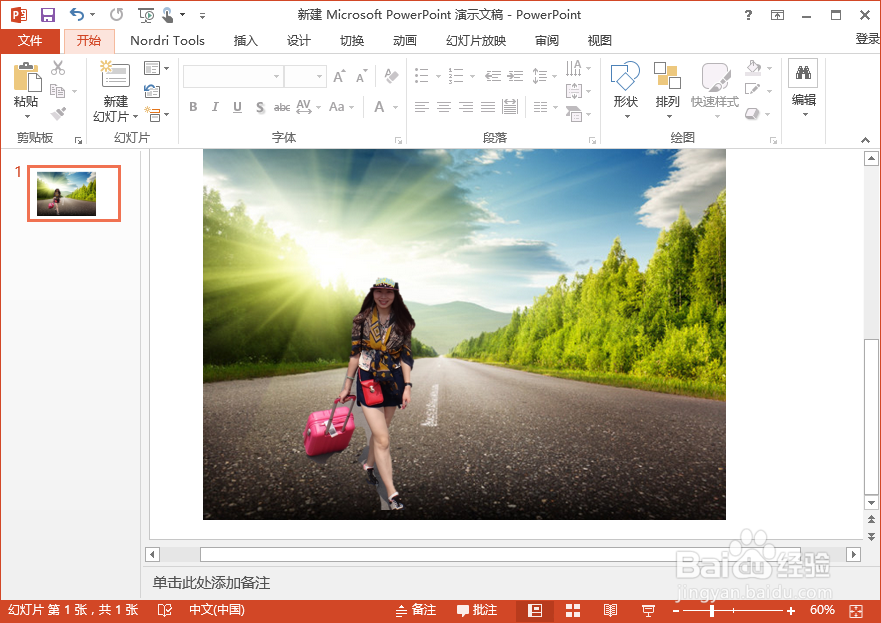1、打开PowerPoint2013软件,新建空白页,并插入原始图片。

2、选中图片,在图片工具格式下,选择删除背景。
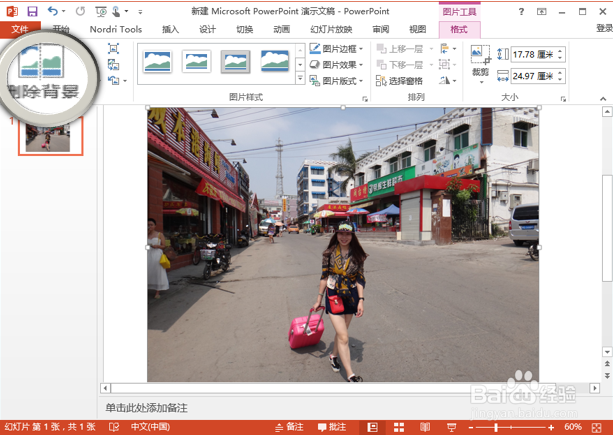
3、进入背景消除状态中,其中紫红色区域为需要删除的部分,原色即为保留区域。
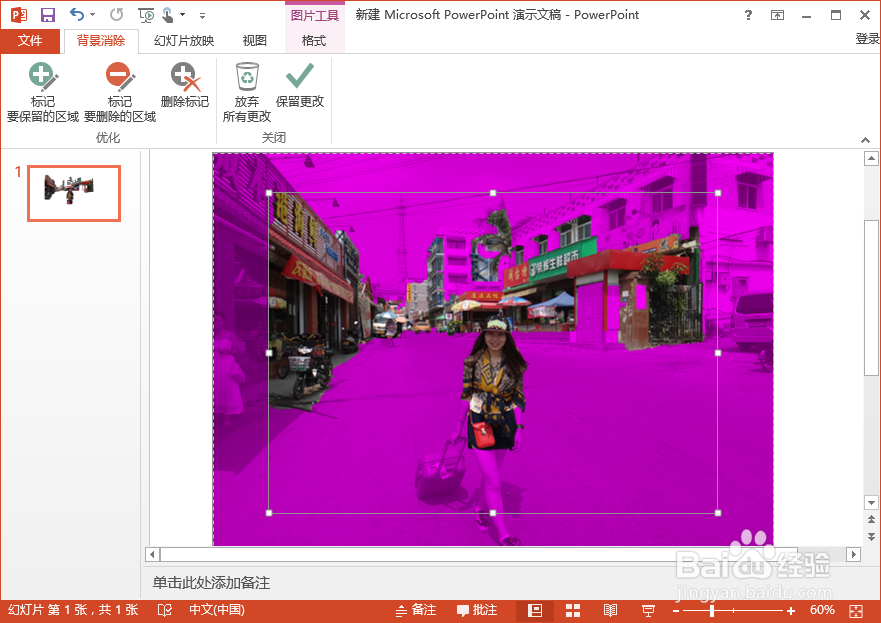
4、PPT智能判定了背景,但仍旧有与我们想要不同的情况。我们通过标记要错聂庋堀保留的区域和标记要删除的区域来进行自定义编辑。

5、完成编辑后,点击保留更改按钮,则完成了人像的抠图工作。
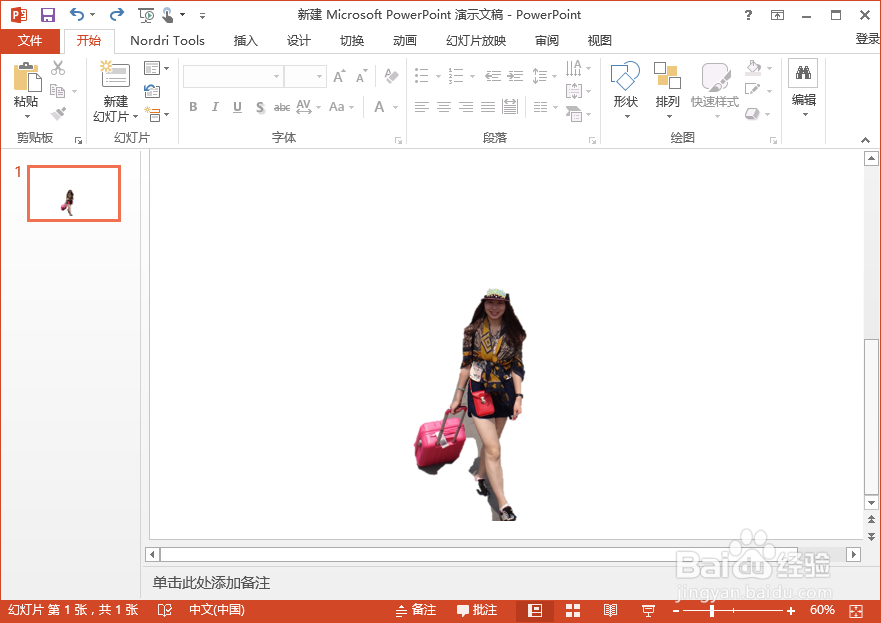
6、插入一张图片,将人像设置为置于顶层,即完成了更换背景。
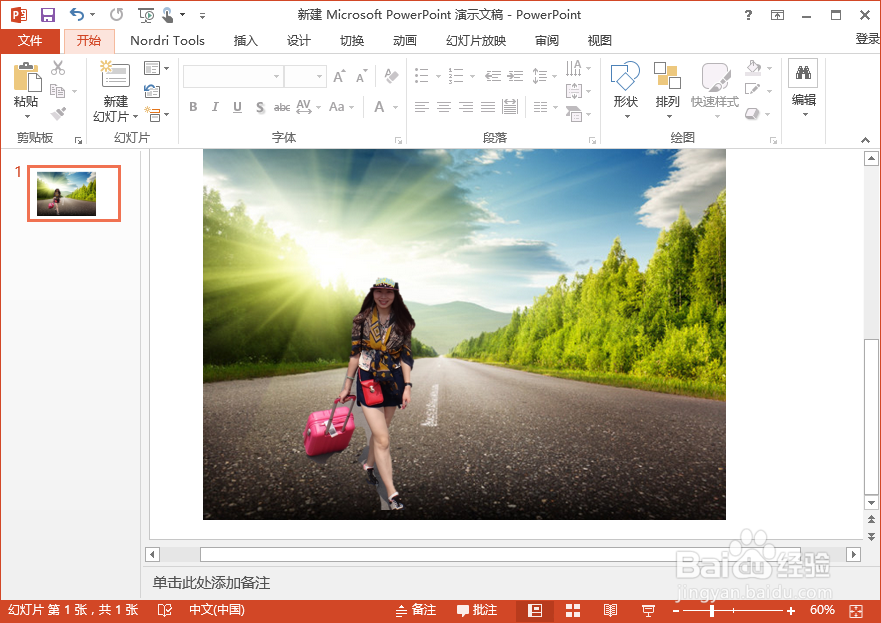
时间:2024-10-13 20:53:46
1、打开PowerPoint2013软件,新建空白页,并插入原始图片。

2、选中图片,在图片工具格式下,选择删除背景。
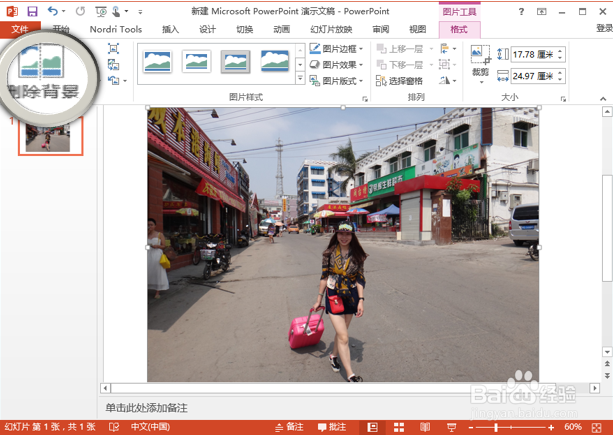
3、进入背景消除状态中,其中紫红色区域为需要删除的部分,原色即为保留区域。
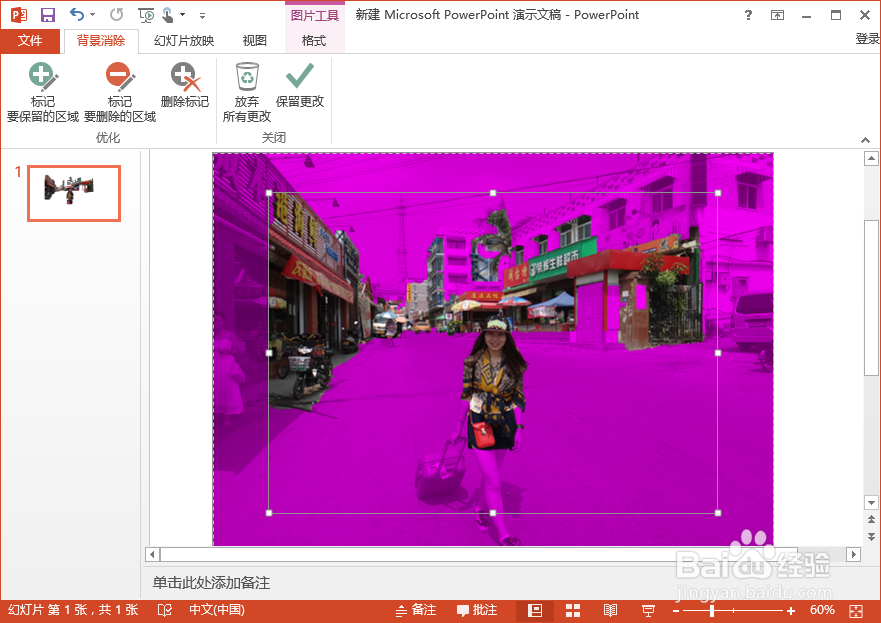
4、PPT智能判定了背景,但仍旧有与我们想要不同的情况。我们通过标记要错聂庋堀保留的区域和标记要删除的区域来进行自定义编辑。

5、完成编辑后,点击保留更改按钮,则完成了人像的抠图工作。
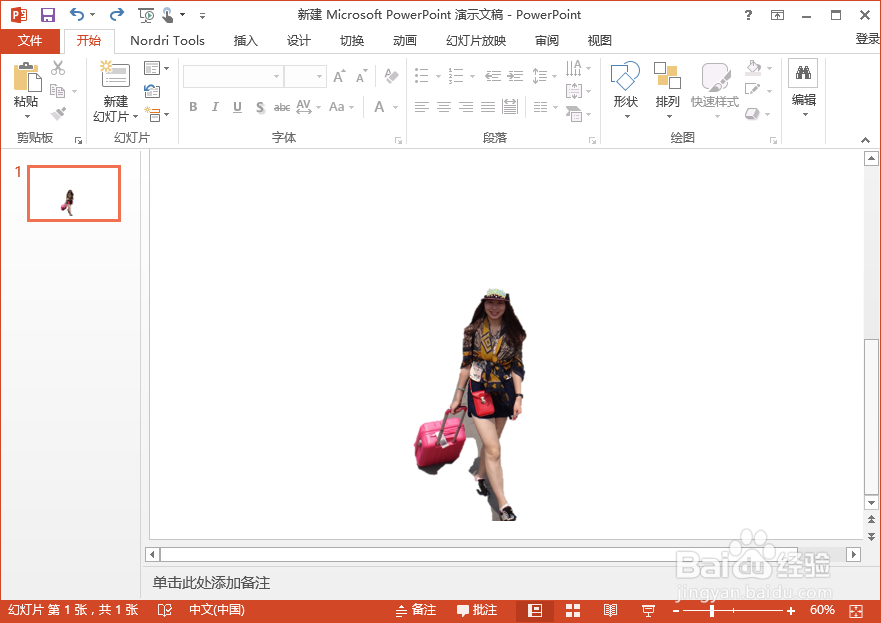
6、插入一张图片,将人像设置为置于顶层,即完成了更换背景。